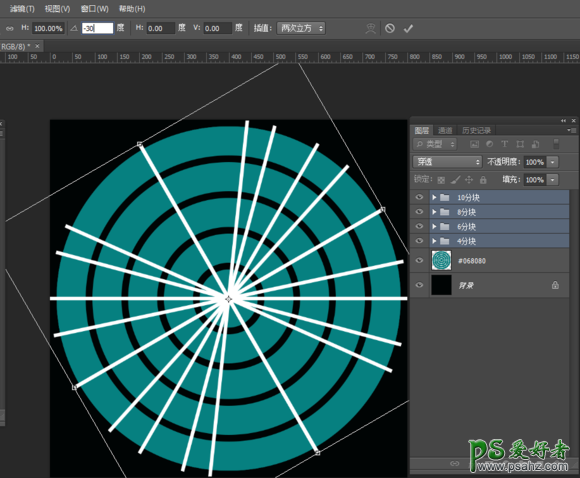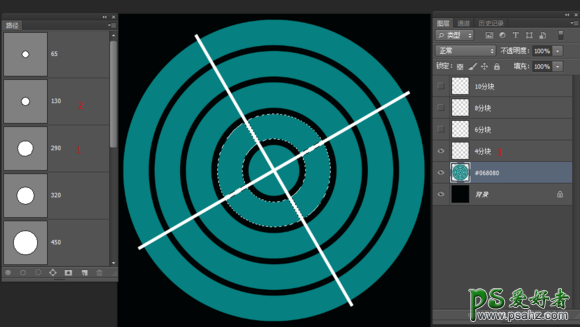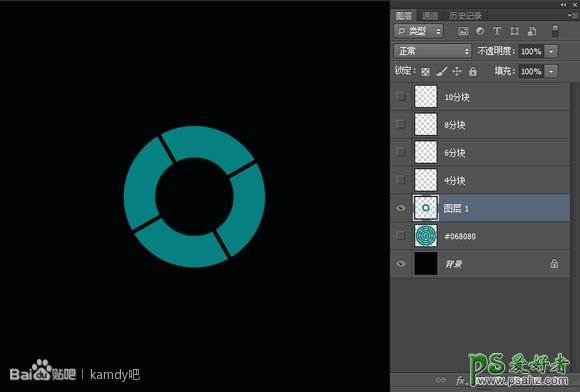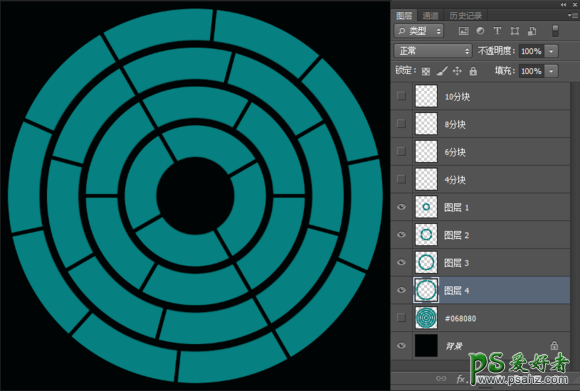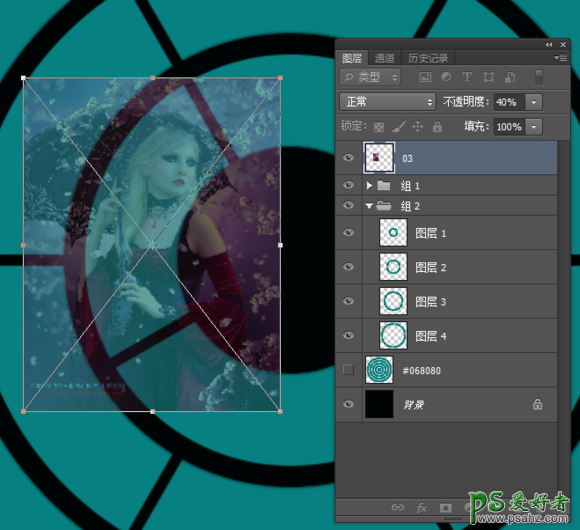Photoshop设计超酷个性的同心圆照片拼贴效果 拼贴图案制作教程(5)
6、把同心圆的图层拉到背景图层上面,然后把4个分块组选中
按Ctrl+T 调整角度为 -30
图11
然后右键组---合并组,把每个组单独合并为单独图层。
选择290路径,按Ctrl+回车
按住Ctrl+Alt,点击130路径
继续按住Ctrl+Alt,点击4分块
这样通过选区相减的方法,把最里面的圆转为4个扇形的选区就搞出来了
图12
然后选择同心圆的图层,Ctrl+J 把4块扇形新建为一个图层出来
图13
以此类推,把其它圆圈也转为分块扇形,然后都建立为选区,跟新建为图层
建好的效果如下
图14
如果对扇形的位置不满意的,可以在分块图层自己去调整角度吧
我这里的角度是公式化调整出来的,想要个性化的同学可以自己去修改。
7、接下来就是体力活了,拖入图片素材
一张一张来搞定,吐血ing.......
拖入图片之后,为了方便调整位置,我把图层不透明度降低到40%
然后调整位置的时候就清楚多了
图15